Слоевете в CorelDRAW X 5 и, например, в Adobe Photoshop имат различия. В почти всеки обект Adobe Photoshop е разположен на отделен слой, повечето от които се генерира автоматично. В CorelDRAW X 5 на същия слой може да бъде поставен на произволен брой обекти. Обекти в CorelDRAW X 5 са подредени в пакет на всеки слой. В повечето проучвания CorelDRAW X 5 е представен само един слой от обекти. може да са необходими за създаването на няколко слоя за създаването на голям проект. Освен специални обекти (меша, за употреба) са разположени в отделни слоеве. Тези специализирани слоеве винаги са разположени над слоевете с обекти.
CorelDRAW приложение ви позволява да работите с множество слоеве. За да извикате управителя на Layer трябва да работи на прозорци → → Dockers Управление на обекти (Window → → Dockers Управление на обекти). От Docker слоеве могат също да бъдат контролирани обект на всеки слой. Тук ние виждаме веднага, последователността, в която са разположени обекти. Според управителя удобно намерите желания обект: кликнете върху обект в мениджъра и обектът се осветява с квадратни черни маркери в документа, като че ли го идентифицира Pick инструмент (показалец).
В горната част на докерите три бутона:
- Имоти Покажи обект (Показване на свойствата на обекта) () - показва опциите за запълване, инсулт и така нататък;
- Edit Across слоеве (Редактиране чрез слоеве) () - предоставя всички слоеве или само един от тях;
- Layer Мениджър View (Преглед на Layer Manager) () - променя външния вид на записите докер дърво на управителя на обекта (Управление на обекти).
След създаването на страница по подразбиране има само един слой.
Икона с плюс, показва, че това е групата. Например, слоят винаги е група. Кликвайки върху знака плюс отваря съдържанието на групата, както и промените в знак плюс в знак минус.
под формата на бутон око маркирани с () определя дали активния слой е видим или невидим на фигурата. Ако очите са затворени появява икона (), след това слой е невидим на страницата. Ако иконата за око се вижда ясно, а слой също е видима.
Иконата на принтера ви позволява да се даде възможност () или забраните () отпечатва на отделните слоеве на тираж.
икона молив () се използва за заключване на отделните слоеве. Обекти, принадлежащи към заключено слой не могат да бъдат избрани или редактирани ().
Икони под формата на цветни правоъгълници представляват цветовете подходящи слоеве. Цветът може да се промени, като кликнете върху него с двойно кликване. цвят е много удобно да се промени водачите, мрежата, ако е необходимо.
Последният параметър в слоя е името на слой.
За да включите или изключите иконите, като щракнете с левия бутон на мишката върху иконата.
Всеки слой показва името и реда на обектите. Всеки обект на фигурата в списъка е обозначена специфична икона и се придружава от кратко описание на имотите и контура леене на обекта. Когато изберете обект в диспечера на докер Object (управителя на обекта), той стои на страницата за рисуване.
Ако поръчката на обектите в слоя не сте доволни, след което можете да го промените. За да направите това, вие се вземе предмет бутон наляво и, без да го освобождава, да го преместите в желаната позиция. Така хоризонтална линия показва точката на вмъкване.
Друг метод (може да бъде по-дълъг от време) е да се обадите слой контекстното меню. За да го наречем, първо изберете обекта в диспечера на докер Object (управителя на обекта) или изберете обекта на страницата за рисуване, а след това щракнете с десния бутон върху името на обекта. В контекстното меню, разширете subrazdel Поръчка (Заповед) (фиг. 142). Това subrazdele набор от команди за движещи се обекти в рамките на слоя:
- За пред Page (Пред) - обектът се намира на първа страница;
- Към задната част на страница (На гърба) - обектът се намира на последната страница;
- За пред Layer (Forward един) - обектът се премества в най-горния слой;
- Към задната част на слоя (Обратно един) - обектът се придвижва до края на слоя;
- Forward един (Forward един) - обектът е с едно ниво нагоре. Ако командата се изпълнява преди обектът е в най-горния слой, тя се движи към следващия слой;
- Обратно един (Обратно един) - обектът се премества с едно ниво надолу. Ако командата се изпълнява преди обектът е в долния слой, тя се движи към предишния слой;
- В предната част (Отиди) - след като сте избрали ще се появи гъста черна стрелка (). Натисни върху обекта на слоя над която трябва да бъде избран обект;
- Зад (субстрат) - след избиране на командата се появява гъста черна стрелка (). Кликнете върху обекта на слой, под който трябва да бъде избран на обекта.
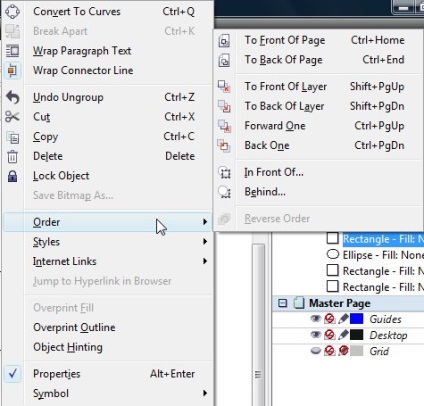
Фиг. 142. контекстното меню с подменю орден (Заповед)
Свързани статии
